批量条形码合并准确打印注意事项
1,关于误差
第一,批量条形码合并准确打印,是根据条形码大小与打印尺寸而计算页面排版布局,由第三位小数向上取整而精确到两位小数,因此会存在第三位小数的误差。然而由于一个打印页面包含多个条形码,每个条形码误差一点点,那么累加起来整体页面就会体现出误差。
第二,打印机可能也会存在误差,例如对于边距,不同的打印机边距大小不一致。
经测算,整体上页面打印误差在1mm到3mm之间。
2,如何设置打印参数
点击【设置打印机,并打印】按钮后,在弹出确认打印设置框中,默认的打印设置并不适合合并打印,需要设置部分配置,各个浏览器的配置名称会有差异,但功能含义一致,以下Chrome浏览器为例,相关设置说明如下:
- 目标打印机
选择您本地已经连接好的打印机。合并打印适宜使用大尺寸纸张的打印机。
- 纸张尺寸
必须与打印预览时设置的【打印页面尺寸】一致,例如打印预览设置【打印页面尺寸】为【A4 | 210mm × 297mm】,则打印的【纸张尺寸】应设置为【A4】。
- 布局
打印纸张【纵向】或【横向】,根据您的业务需求设置。
- 边距
选择【无】,打印页面没有边距,以下动态图示展示无边距打印时,可打印尺寸最大。
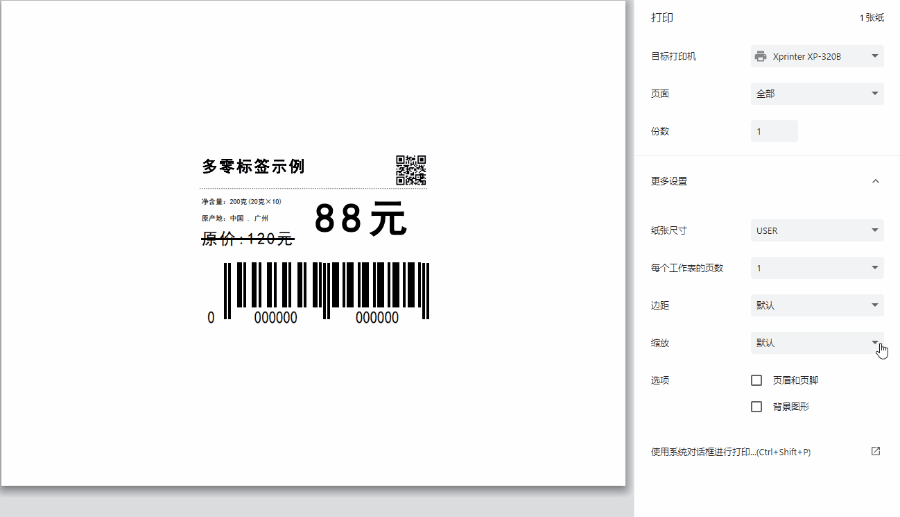
- 缩放
选择【默认】,全尺寸100%打印。
- 背景图形
取消勾选【背景图形】。
- 页眉和页脚
某些浏览器会默认将网址、网页标题、页数打印在页面头部和脚部,那么则需要取消勾选【页眉和页脚】。
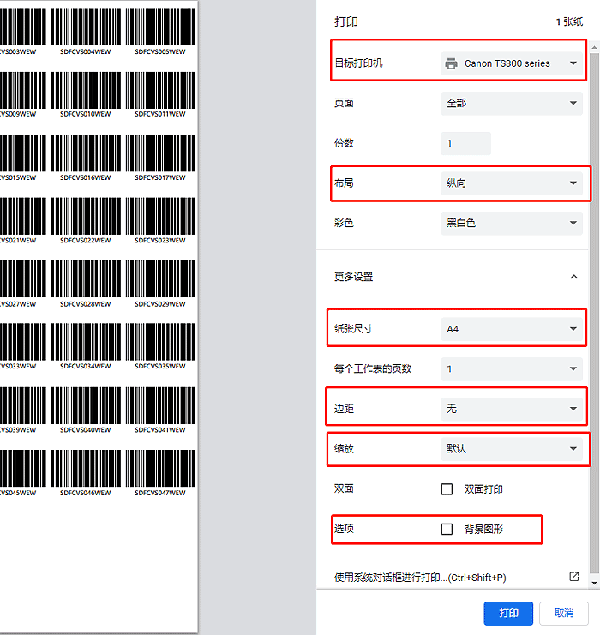
3,关于打印边距
打印边距应设置为【无】,没有打印边距。但某些打印机即使是无边距打印,实际打印效果依然会有一点边距。
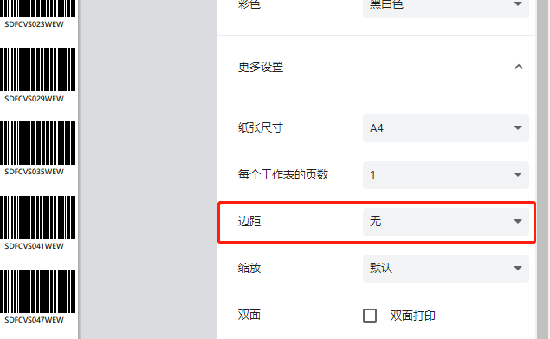
4,关于偏移量设置
由于整体排版精确到两位小数,可能会存在第三位小数的误差,在极端情况下可能会出现打印跳页、跨页现象,这时候则需要设置偏移量,调整到合适为止。
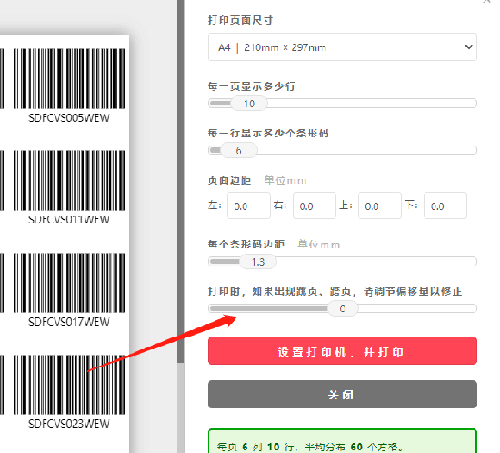
5,如何导出下载高精度PDF
如果需要导出下载PDF文档,可在【目标打印机】下拉选择【另存为PDF】。
此处导出的PDF,基于矢量导出,可以用于高精度输出打印。
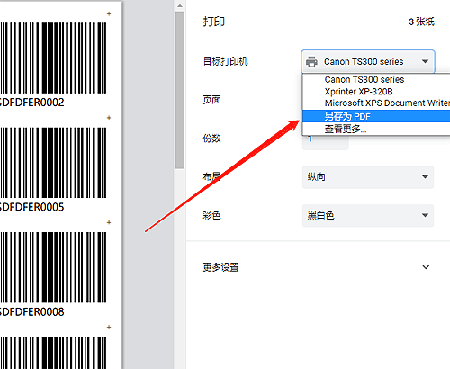
由于持续版本迭代,本文涉及的功能内容和界面截图可能没有及时更新,文章内容可能会有差异,如需最准确的信息,请查阅最新版本的功能。
文章来源于多零标签,未经同意,请勿转载。